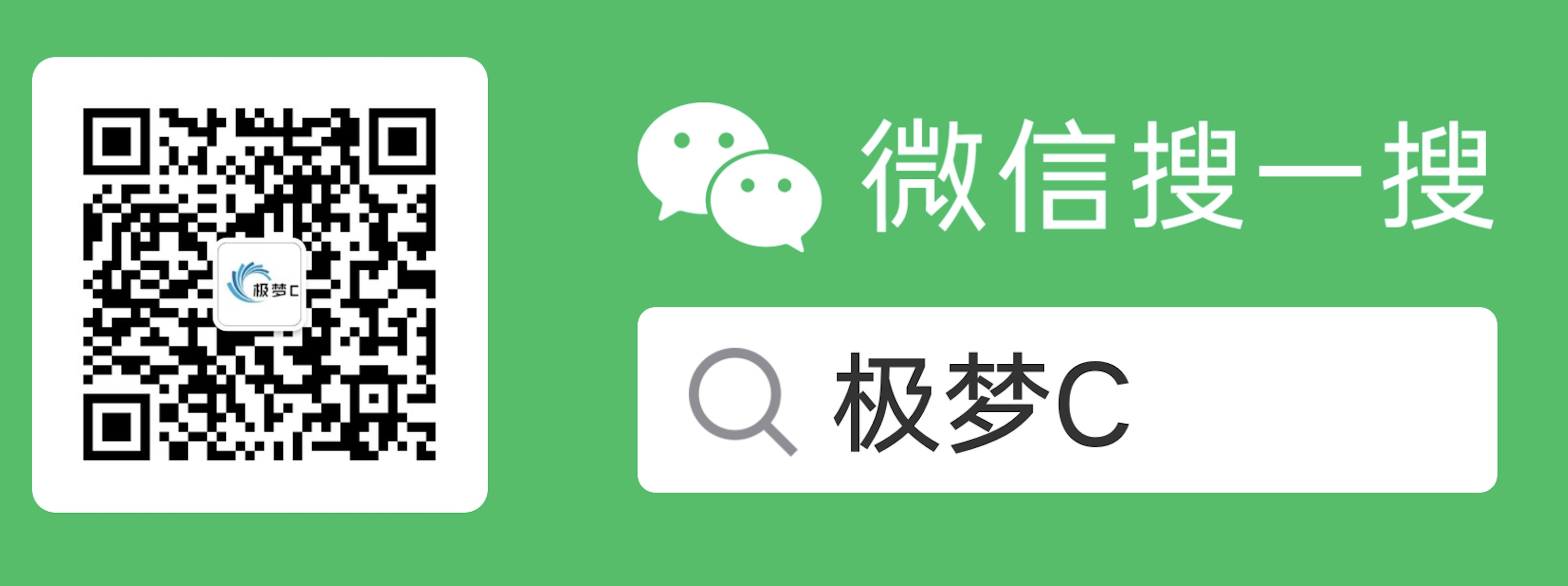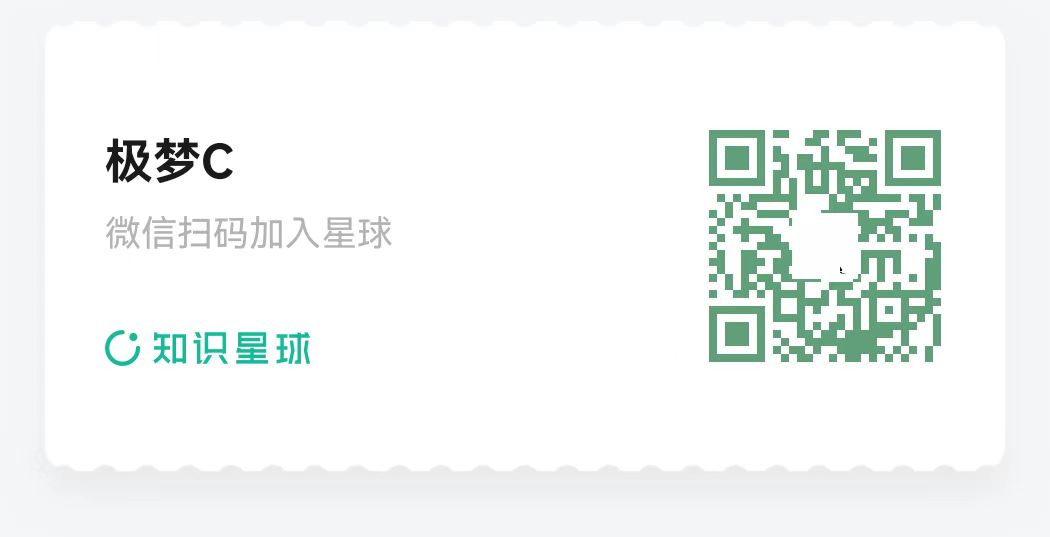sublime text3 安装python3 的
sublime text3 一气之下重装了~~~
一.安装好sublime text 3 下载安装好。先来配置python3的环境。
1、打开Tools > Build System > New Build System.
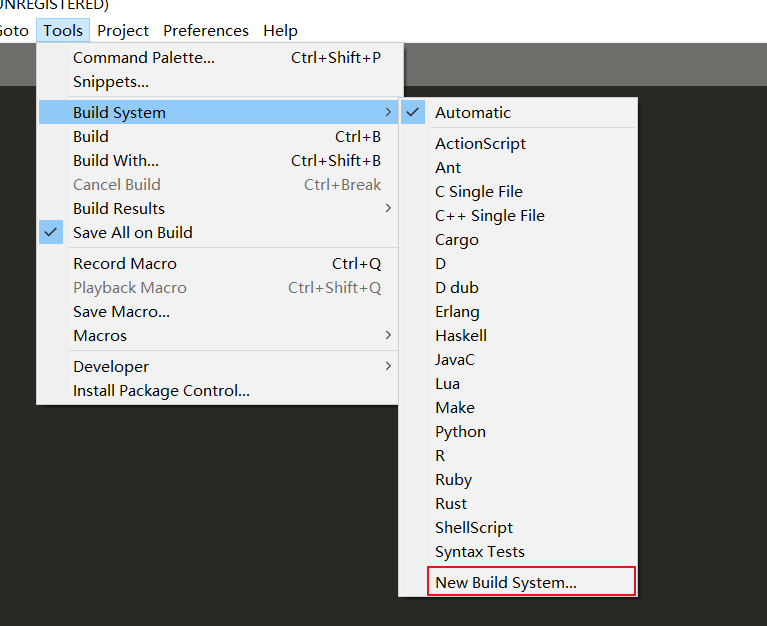
2、点击New Build System后,会生成一个空配置文件,在这个配置文件内覆盖配置信息,本文python安装路径为“D:/python3”,(注意区分正反斜杠,请将路径换成python实际安装路径),然后按ctrl+s,将文件保存在默认路径,随便命名。
{ "cmd": ["D:/python/python.exe","-u","$file"], "file_regex": "^[ ]*File \"(...*?)\", line ([0-9]*)", "selector": "source.python", }

二、进行插件安装。
1.ctrl + ` 打开,然后复制进去下面代码。
import urllib.request,os; pf = 'Package Control.sublime-package'; ipp = sublime.installed_packages_path(); urllib.request.install_opener( urllib.request.build_opener( urllib.request.ProxyHandler()) ); open(os.path.join(ipp, pf), 'wb').write(urllib.request.urlopen( 'http://sublime.wbond.net/' + pf.replace(' ','%20')).read())

出现这个,就是成功了。然后重启。
ctrl+shift +p 然后输入 install 就可以进行插件安装了。
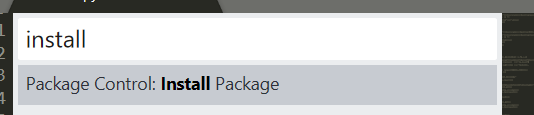
右键进行新建文件的时候,不可以直接命名。需要安装一个插件。
Sidebar Enhancements:解决新建,删除,重命名快速操作。
进行交互式运行,安装插件SublimeREPL。
设置快捷键
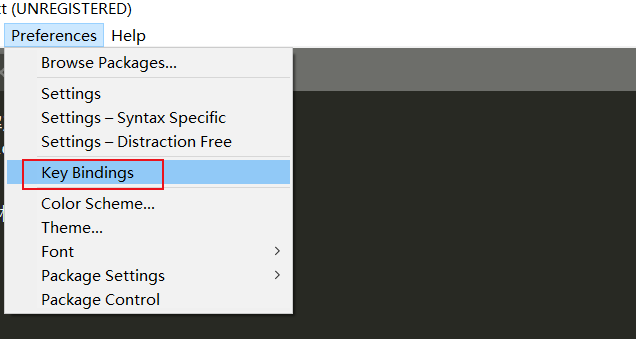
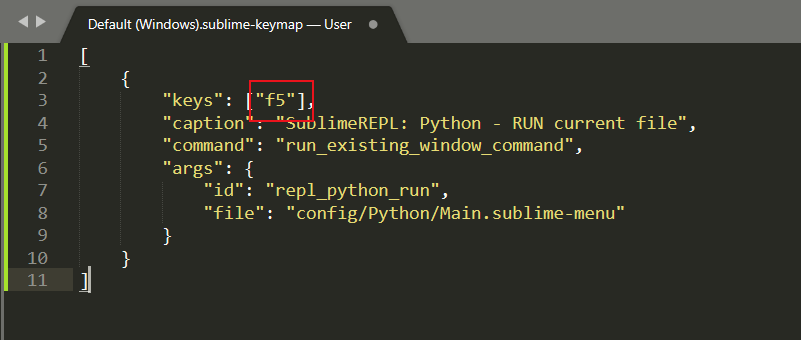
[ { "keys": ["f5"], "caption": "SublimeREPL: Python - RUN current file", "command": "run_existing_window_command", "args": { "id": "repl_python_run", "file": "config/Python/Main.sublime-menu" } } ]
三、进行字体设置。
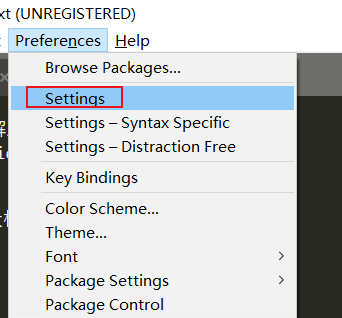
在网上找了点现成的。
{ "color_scheme": "Packages/Color Scheme - Default/Monokai.sublime-color-scheme", "font_face": "Consolas", "font_size": 14, "ignored_packages": [ "Vintage" ], "update_check": false, // The number of spaces a tab is considered equal to "tab_size": 4, // Set to true to insert spaces when tab is pressed "translate_tabs_to_spaces": true, //设置保存时自动转换 "expand_tabs_on_save": true }
怎么删除插件:
ctrl + shift +p
remove +插件名
四:在sublime text 安装的时候,同时会在C盘也生成几个文件。

在删除重装的时候,要把这些文件全部删除后才会去掉以前的配置,不然一些配置会默认存在,重装后发现没有点变化。
五、重装后,你发现。左侧有红色的点。

这是因为你与 git 建立了项目。 有点的地方,就是未提交上去的一些文件。(未找到解决办法)
六:在上面都可以的时候,突然发现python3 编译运行时候,中文乱码。

解决办法:
在配置python3环境的时候,用ctrl+B进行编译,返回的是“cp936”,用repl解释器交互返回的是utf-8,说明是由于编码不一致导致的。
这里要重新加入编码:
"encoding": "utf-8" , "env": {"PYTHONIOENCODING": "utf8"}
全部的python3 编译系统:
{ "cmd": ["D:/python/python.exe","-u","$file"], "file_regex": "^[ ]*File \"(...*?)\", line ([0-9]*)", "selector": "source.python", "encoding": "utf-8" , "env": {"PYTHONIOENCODING": "utf8"} }

问题解决:(用时一天,重装N次。)哎
2019.4.22补充:
重装后,发现运行错误,在内容中弹出错误信息。
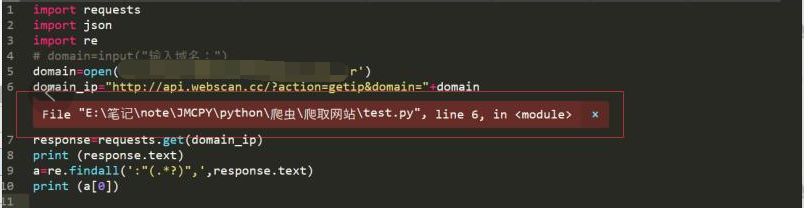
解决方案:
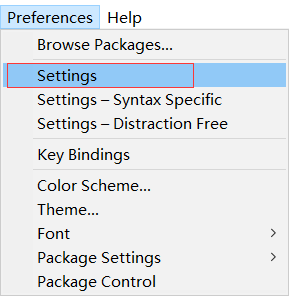
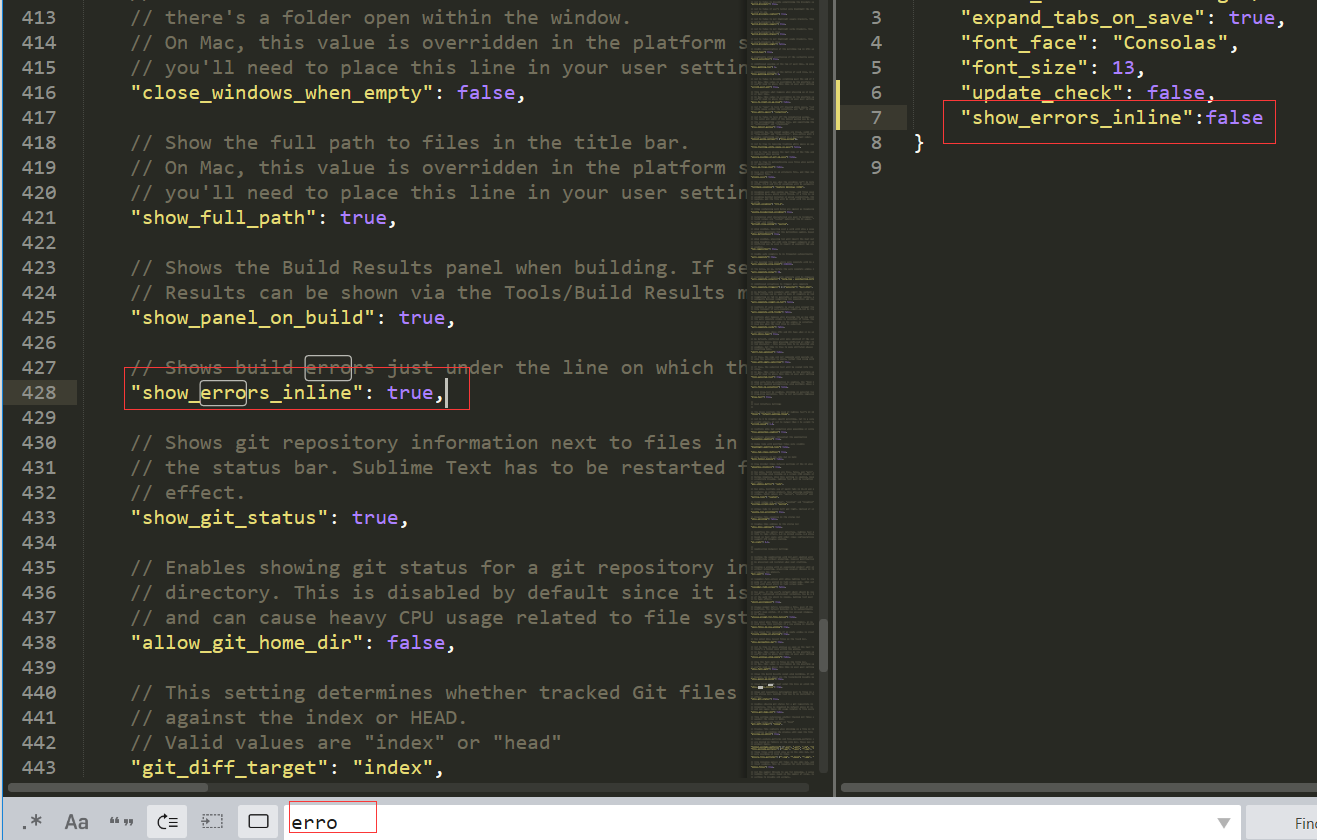
打开设置-->ctrl+F 搜索 error 找到 show_errors_inline 看出师true。尽量别再原文中修改,复制到右边改成 false。即可。
更多精彩内容:欢迎关注公众号和知识星球
专注实战/Bypass